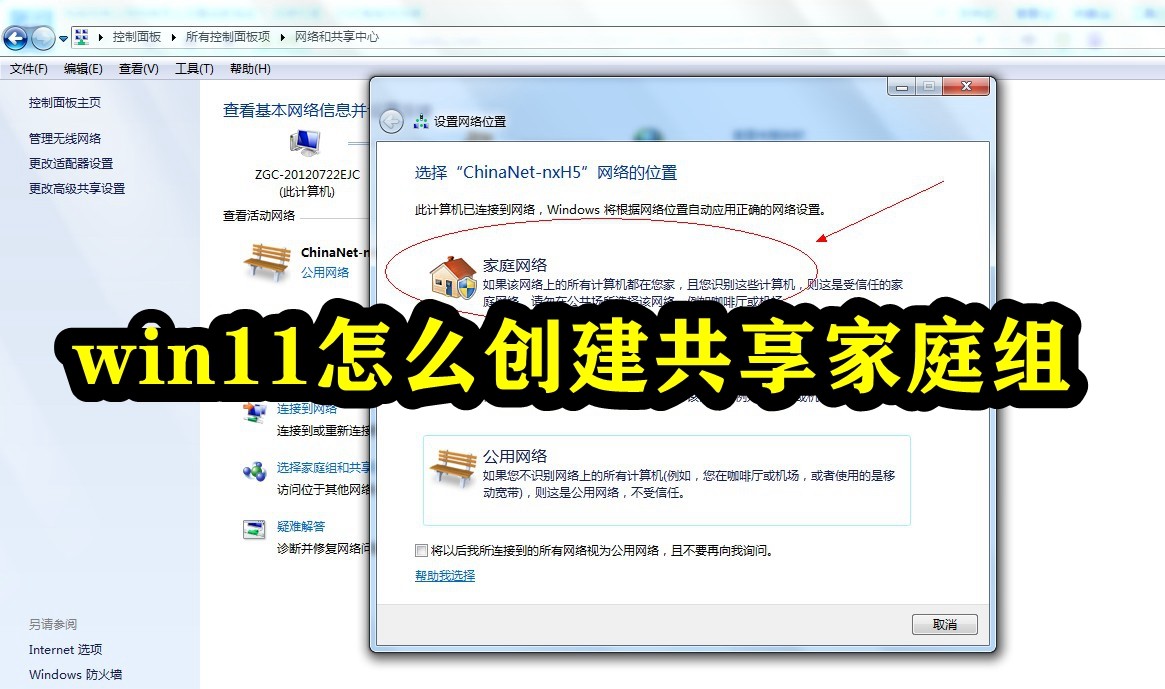Win11状态栏点不动怎么办?Win11底部状态栏卡死解决方法
Win11状态栏点不动怎么办?最近有用户反映这个问题,使用电脑的时候,发现桌面底部任务栏点击没反应,卡住了应该怎么处理呢?针对这一问题,本篇带来了详细的
Win11底部状态栏卡死解决方法:
1、按下键盘上的"Ctrl + Shift +Esc"快捷键打开任务管理器。
2、点击左上角"文件",并选择"运行新任务"。
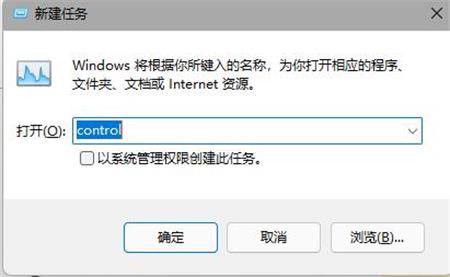
3、打开后在其中输入"control"回车确定,进入控制面板。
4、在其中找到"时间和区域",选择"更改日期和时间"。
5、将时间更改到9月4日或之后,设置完成后关闭自动同步时间,再重启电脑。
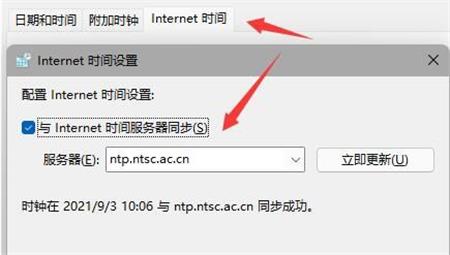
6、重启之后重新进入时间设置,来到"internet时间"选项卡。
7、开启时间同步,将服务器地址更改为"ntp.ntsc.ac.cn",点击右边"立即更新"。
8、设置完成后点击"确定"保存即可解决任务栏无反应问题了。
版权声明:
本站所有文章和图片均来自用户分享和网络收集,文章和图片版权归原作者及原出处所有,仅供学习与参考,请勿用于商业用途,如果损害了您的权利,请联系网站客服处理。